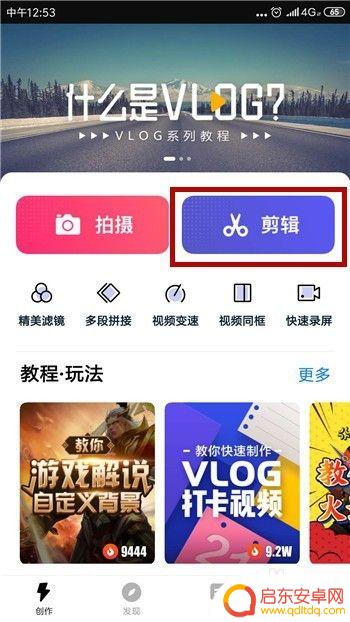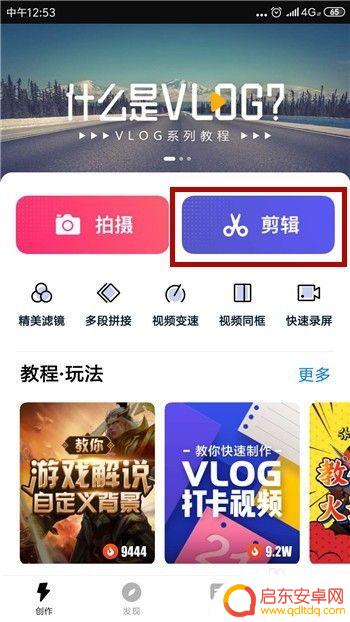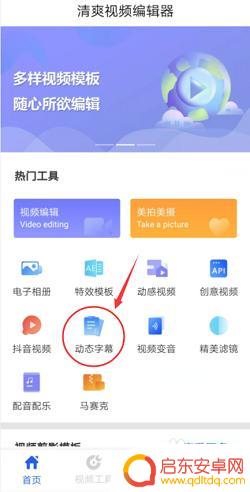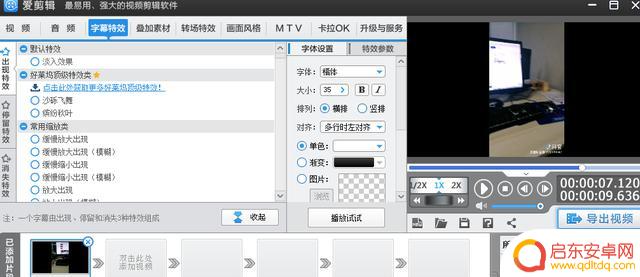拍手机视频如何编字幕 手机拍摄视频配字幕教程
在当今社交媒体时代,手机视频已经成为人们记录生活、分享经历的重要方式之一,而为了让视频更加生动有趣,添加字幕成为了一种常见的操作方式。通过在视频中加入文字说明或对话,不仅可以提升视频的观赏性,还可以让观众更好地理解视频内容。如何在手机拍摄的视频中添加字幕呢?接下来我们将为您介绍手机拍摄视频配字幕的简单教程,让您轻松掌握这项技巧。
手机拍摄视频配字幕教程
具体方法:
1.在手机上可以使用快剪辑来完成添加字幕,在快剪辑中点击【剪辑】功能。
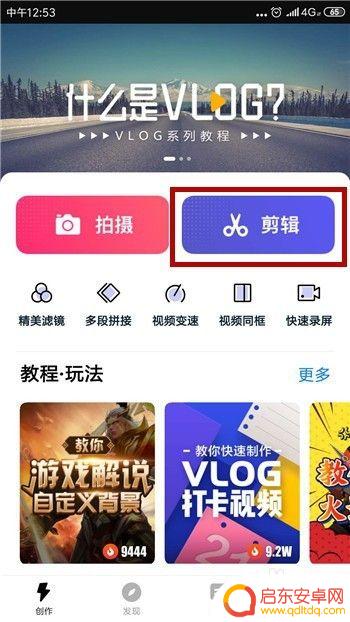
2.接着会打开相册界面,选择要添加字幕的视频后点击右上角的【下一步】。
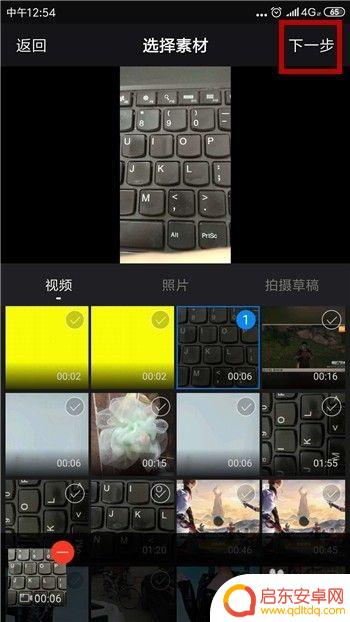
3.进入到视频编辑界面后找到工具栏的【字幕】工具并点击使用。
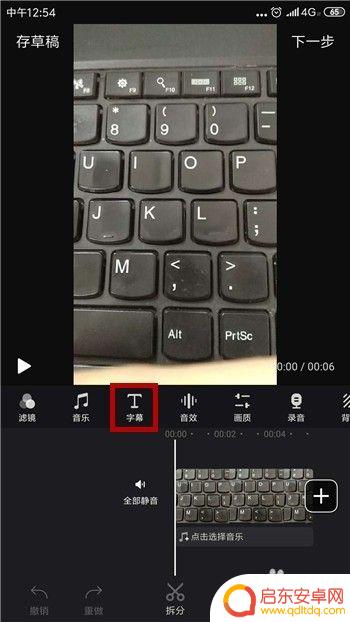
4.在字幕界面中首先需要选择一个文字的样式。
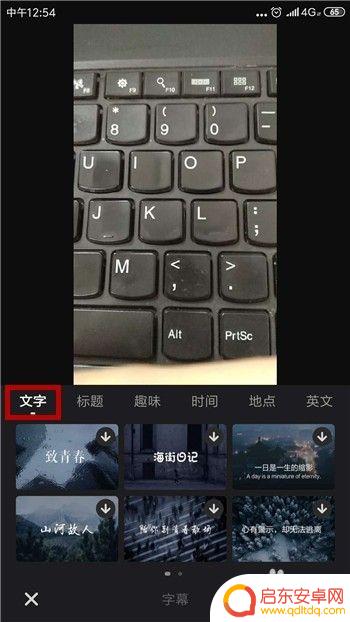
5.下载好文字样式后可看到视频上出现了文字,点击文字开始编辑。
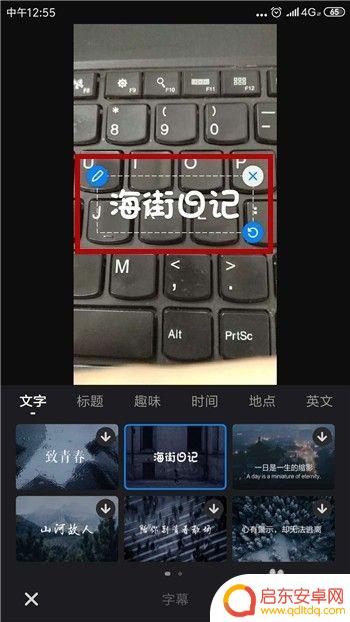
6.输入我们要添加的字幕后点击【完成】。
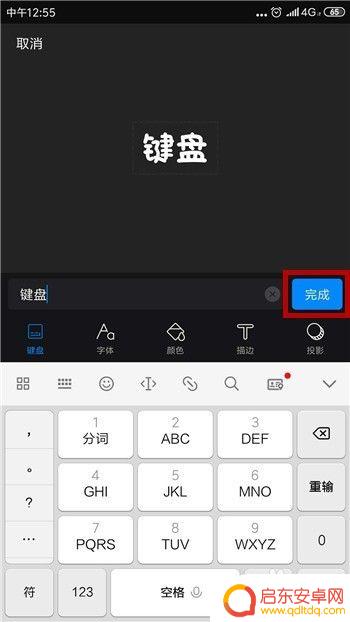
7.返回到字幕界面就能看到我们刚才添加的字幕了,我们也可以对文字进行颜色选择。点击【颜色】。
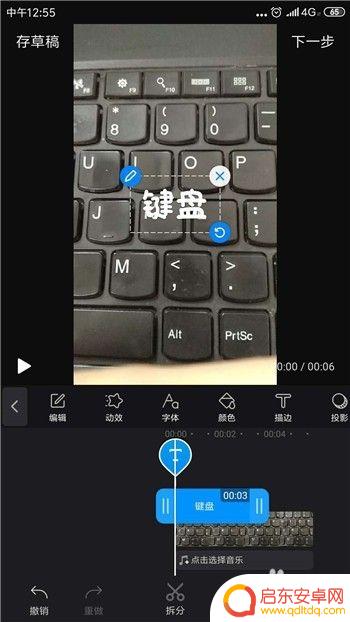
8.选择好要改变的文字颜色后点击右下角的【✔】。
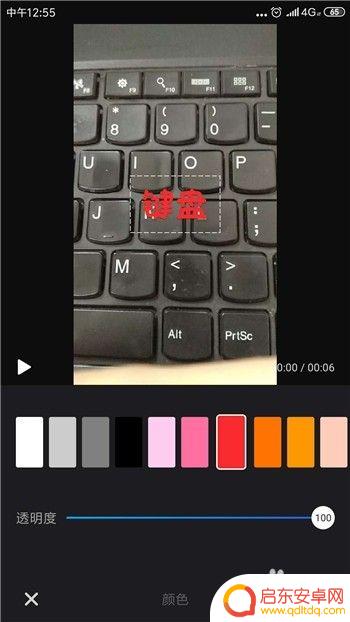
9.添加字幕后就可以点击右上角的【下一步】即可导出视频。
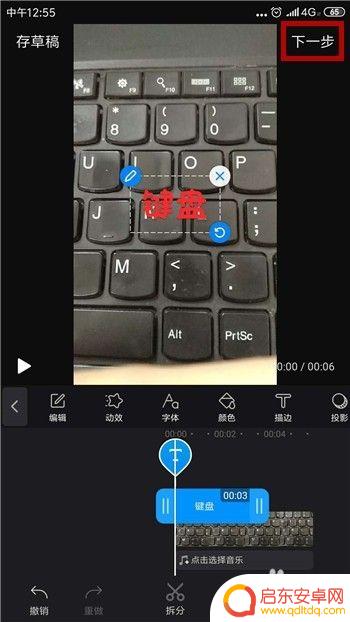
以上就是拍手机视频如何添加字幕的全部内容,碰到同样情况的朋友们可以参照以上方法来处理,希望对大家有所帮助。
相关教程
-
手机拍视频怎么编辑字幕 手机拍摄的视频怎样配上对话字幕
随着智能手机摄影技术的不断进步,越来越多的人选择用手机拍摄视频记录生活中的精彩瞬间,有时候我们希望为这些视频添加一些对话字幕,以便更好地表达视频的内容和意义。如何在手机上编辑字...
-
手机视频如何拍照出字母 手机视频配对话字幕的方法
在如今的数字时代,手机已经成为人们生活中不可或缺的工具之一,除了通讯和社交功能外,手机还可以用来拍摄高清视频。而如何让手机视频拍摄出具有创意的字母和配对话字幕,成为了许多人关注...
-
手机怎么接龙添加字幕 剪映如何添加字幕和配音教程
在当今数字化时代,手机已经成为了我们生活中不可或缺的伙伴,而随着手机功能的不断升级和创新,我们不仅可以通过手机拍摄高清视频,还可以通过一系列的功能来对视频...
-
怎么给手机配上字幕 手机视频编辑器如何加字幕
手机已经成为人们生活中不可或缺的一部分,而手机视频的拍摄和编辑也越来越受到大家的喜爱,在手机视频编辑中,添加字幕是一种常见且有用的技巧,可以让观众更好地理解视频内容,也能增加视...
-
手机拍照和视频如何加字幕 手机视频添加字幕教程
在现代社会中,手机已经成为人们生活中不可或缺的重要工具,除了通讯和社交功能外,手机还拥有强大的拍照和录像功能。有时候我们拍摄的照片和视频可能需要添加一些字幕,以便更好地表达信息...
-
抖音如何拍照加字(抖音如何拍照加字幕)
抖音怎么在图片上打字?我们在刷抖音视频的时候,会发现有些抖音视频的图片上面是有文字的,这些文字是怎么添加的呢?下面是小编为大家整理的抖音怎么在图片上打字方法教程。抖音怎么在图片上打...
-
手机access怎么使用 手机怎么使用access
随着科技的不断发展,手机已经成为我们日常生活中必不可少的一部分,而手机access作为一种便捷的工具,更是受到了越来越多人的青睐。手机access怎么使用呢?如何让我们的手机更...
-
手机如何接上蓝牙耳机 蓝牙耳机与手机配对步骤
随着技术的不断升级,蓝牙耳机已经成为了我们生活中不可或缺的配件之一,对于初次使用蓝牙耳机的人来说,如何将蓝牙耳机与手机配对成了一个让人头疼的问题。事实上只要按照简单的步骤进行操...
-
华为手机小灯泡怎么关闭 华为手机桌面滑动时的灯泡怎么关掉
华为手机的小灯泡功能是一项非常实用的功能,它可以在我们使用手机时提供方便,在一些场景下,比如我们在晚上使用手机时,小灯泡可能会对我们的视觉造成一定的干扰。如何关闭华为手机的小灯...
-
苹果手机微信按住怎么设置 苹果手机微信语音话没说完就发出怎么办
在使用苹果手机微信时,有时候我们可能会遇到一些问题,比如在语音聊天时话没说完就不小心发出去了,这时候该怎么办呢?苹果手机微信提供了很方便的设置功能,可以帮助我们解决这个问题,下...